Премахни Workno.ru вирус (Упътване за премахване) - актуализирано авг. 2017
Упътване за премахване на Workno.ru вируси
Какво е Вирусът Workno.ru?
Какво знаем до момента за Workno.ru?
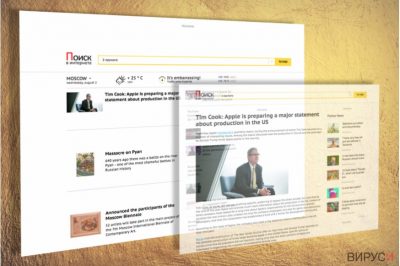
Вирусът Workno.ru е браузър-похитител, който се разпространява главно в руско-говорящите страни. И все пак, той може да проникне в почти всеки компютър, тъй като се разпространява като допълнителен компонент към безплатен софтуер. За да видите тези компоненти, трябва да сте много внимателни, когато изтегляте такива безплатни програми като даунлоуд мениджър, програми за създаване на PDF документи, софтуер за видео стрийминг и други подобни. Препоръки за избягване на Workno.ru ще намерите във втората част на статията. Също така, ще намерите и ръководство за премахване, което ще ви е полезно да се отървете от този похитител.
След като тази потенциално нежелана програма (PUP) нахлуе в системата, тя променя настройките според собствените си нужди. Например, задава да се стартира автоматично със стартирането на компютъра и добавя своите записи в регистрите, за да се предпази от премахване. Когато потребителят стартира системата и пусне уеб браузъра, зловредните процеси отварят уеб сайта на Workno.ru.
Интересен факт е, че след похищаване на системата и промяната на настройките на браузъра, този браузър похитител не добавя своето URL за начална страница и нов раздел. Вместо този адрес той използва други URL (например, dcubege.ru или iztiwe.ru), които автоматично пренасочват потребителя към нужния сайт. Ако тези прекъсвания ви досаждат от известно време, може да ги спрете като премахнете Workno.ru. За тази цел препоръчваме да използвате FortectIntego.

На пръв поглед може да ви се стори, че тази уеб страница за търсене предоставя различни статии, новини, прогноза за времето, а заедно и с това предоставя и търсачка. Не е препоръчително да се „разхождате“ из тази страница, защото се смята, че съдържа ненадеждни линкове. Също така, не бива да разчитате на търсачката, тъй като тя предизвиква пренасочване към съмнителни уеб страници понякога.
Проблемът с пренасочването на Workno.ru може да ви принуди да отворите високорискови уеб страници, а те могат да се окажат пълни със зловредно съдържание. Имайте предвид, че опасните уеб страници може да рекламират програми против зловреден софтуер или да ви насърчат да въведете лична информация. Лошата новина е, че опасните уеб страници са проектирани да изглеждат надеждно и по-неопитните потребители често не успяват да разберат коя е надеждна и коя не.
Няма нужда да казваме, че е по-добре да сте в безопасност, отколкото после да съжалявате. Ако мислите, че може да сте заразени с този браузър похитител, силно ви препоръчваме да премахнете Workno.ru от системата си колкото се може по-скоро. Както вече споменахме, това може да стане с помощта на антишпионски софтуер. Просто го инсталирайте и сканирайте системата си за заплахи.
Как може да бъде заразен компютъра ми?
Разбирането на неприятните дейности, извършвани от похитителя Workno.ru не е лесна работа. И все пак това би ви помогнало да предпазите компютъра си и да избегнете проникване на нежелан софтуер в бъдеще. Най-популярният метод, използван за разпространяване на тези нежелани програми се нарича „бандлинг“ („bundling“).
Тази техника позволява на потенциално нежелани програми и подобни съмнителни приложения да се придвижват заедно с други безплатни програми, без да срещат препятствия. Те се добавят към тях и се означават като „препоръчителни приложения за изтегляне“ (“recommended downloads”), така че трябва да се опитате да избягвате такива подвеждащи „препоръки“.
Първото нещо, което трябва да направите, е да махнете отметките от тези допълнения преди да започнете процеса на инсталиране, в противен случай те ще се инсталират без дори да ви уведомят. За да отмените инсталирането им, трябва да изберете Разширени (Advanced) или Потребителски (Custom) настройки по време на процеса на инсталация и да махнете отметката от всеки избираем компонент, добавен към избрания от вас софтуер.
Как да премахнем Workno.ru от компютъра?
Трябва да сте наясно с факта, че програми на трети лица могат да правят случайни промени в компютърната ви система без вашето позволение. Така че, ако забележите някаква съмнителна дейност на компютъра си, добре е да го сканирате с надежден антишпионски софтуер като FortectIntego, за да видите какъв шпионски и зловреден софтуер се е настанил в системата ви.
Като говорим за вируса Workno.ru, това е малко по-сложна програма в сравнение с другите браузър похитители. Ако до сега не сте опитвали да изриете ръчно потенциално нежелани програми, може да ви се стори, че е трудна задача. И все пак, не бързайте с преценката си – много компютърни потребители не знаят как да го направят, затова сме ви подготвили инструкции за премахване на Workno.ru.
Те съдържат и изображения и считам, че ще са ви бъдат от полза, когато се опитвате да откриете всички компоненти на браузър-похитителя. И все пак, ако не искате да губите времето си да се опитвате да разберете тези инструкции и ако искате да решите проблема автоматично, може просто да стартирате антишпионското си приложение и да го оставите да премахне Workno.ru вместо вас.
Може да премахнете, нанесените от вируса щети, като използвате FortectIntego. SpyHunter 5Combo Cleaner и Malwarebytes са подходящи за откриване на потенциално нежелани програми и вируси, заедно с всичките им файлове и записи в регистрите, които са свързани с тях.
Упътване за ръчно премахване на Workno.ru вируси
Деинсталиране от Windows
Както споменахме по-рано, вирусът Workno.ru пренасочва жертвите си към dcubege.ru, iztiwe.ru и други подобни домейни. Те трябва да бъдат деинсталирани, ако искате никога повече да не се връщат. Затова препоръчваме да разгледате всички инсталирани програми и да премахнете всички съмнителни записи.
За да премахнете Вирусът Workno.ru от устройства с Windows 10/8, следвайте дадените по-долу стъпки:
- Въведете Control Panel (Контролен панел) в полето за търсене на Windows и натиснете Enter или кликнете върху резултатите от търсенето.
- В Programs/Програми, изберете Uninstall a program/Деинсталиране на програма.

- От списъка открийте записите свързани с Вирусът Workno.ru (или всякакви други инсталирани наскоро съмнителни програми).
- Кликнете с десния бутон на мишката върху приложението и изберете Uninstall/Деинсталиране.
- Ако се появи User Account Control/Управление на потребителски профили натиснете Yes/Да.
- Изчакайте да се финализира деинсталацията и натиснете OK.

Ако използвате Windows 7/XP, използвайте следните инструкции:
- Кликнете върху старт менюто Windows Start > Control Panel/Контролен панел разположен в десния прозорец (ако използвате Windows XP, кликнете върху Add/Remove Programs/Добавяне/премахване на програма).
- В Контролния панел, изберете Programs/Програми > Uninstall a program/Деинсталиране на програма.

- Изберете нежеланото приложение като кликнете върху него веднъж.
- В горния край натиснете Uninstall/Change/Деинсталиране/Промяна.
- В прозореца за потвърждение, изберете Yes/Да.
- Натиснете OK след като процеса по премахване бъде финализиран.
Премахване на Workno.ru от Mac OS X система
За да премахнете Workno.ru без остатъци, уверете се, че сте деинсталирали dcubege.ru, iztiwe.ru и останалите подобни съмнителни програми/URL също.
-
Ако използвате OS X, натиснете Go горе вляво и изберете Applications.

-
Изчакайте, докато видите папката Applications и гледайте за Workno.ru или други съмнителни програми. Сега натиснете дясно копче на всяко подобно въведение и изберете Move to Trash.

Нулиране на настройките на MS Edge/Chromium Edge
Изтриване на нежелани разширения от МS Edge:
- Натиснете Меню/Menu (трите хоризонтални точки в горния десен ъгъл на прозореца на браузъра) и изберете Разширения/Extensions.
- От списъка изберете разширението и кликнете върху иконата със зъбно колело.
- Кликнете върху Деинсталиране/Uninstall най-отдолу.

Изчистете бисквитките и данните от сърфиране:
- Кликнете върху Меню/Menu (трите хоризонтални точки в горния десен ъгъл на прозореца на браузъра) и изберете Поверителност и сигурност/Privacy & security.
- В раздела Изтриване на данните за сърфиране/Clear browsing data, натиснете бутона Изберете какво да изчистите/Choose what to clear.
- Изберете всичко (с изключение на пароли, въпреки че може да искате да включите също и разрешителни за медии, ако е приложимо) и натиснете Изтриване/Clear.

Възстановете настройките за нов раздел и начална страница:
- Кликнете върху иконата на менюто и изберете Настройки/Settings.
- След това намерете раздел При стартиране/On startup.
- Натиснете Деактивирай/Disable в случай че откриете съмнителен домейн.
Ако горният метод не сработи, нулирайте настройките на MS Edge по следния начин:
- Натиснете Ctrl + Shift + Esc, за да отворите Мениджъра на задачите/Task Manager.
- Натиснете стрелката Повече информация/More details в дъното на прозореца.
- Изберете раздел Информация/Details.
- Сега скролнете надолу и намерете всички записи, които съдържат Microsoft Edge в името си. Кликвате с десен бутон на всеки един от тях и избирате Край на задачата/End Task, за да прекъснете работата на MS Edge.

Ако този начин не успее да ви помогне, ще трябва да използвате разширения метод за нулиране настройките на Edge. Не забравяйте, че преди това трябва да архивирате данните си.
- В компютъра си намерете следната папка: C:\\Users\\%username%\\AppData\\Local\\Packages\\Microsoft.MicrosoftEdge_8wekyb3d8bbwe.
- Натиснете Ctrl + A на клавиатурата, за да изберете всички папки.
- Кликнете с десен бутон върху тях и изберете Изтриване/Delete

- Сега кликнете с десен бутон на мишката върху Start бутона и изберете Windows PowerShell (Admin).
- Когато се отвори новия прозорец, копирайте и поставете следната команда и след това натиснете Enter:
Get-AppXPackage -AllUsers -Name Microsoft.MicrosoftEdge | Foreach {Add-AppxPackage -DisableDevelopmentMode -Register “$($_.InstallLocation)\\AppXManifest.xml” -Verbose

Инструкции за базиран на Chromium Edge
Изтрийте разширенията от MS Edge (Chromium):
- Отворете Edge и изберете Настройки/Settings > Extensions/Разширения.
- Изтрийте нежеланите разширения като натиснете Премахване/Remove.

Изчистване на кеша и данните за сайта:
- Отворете Меню/Menu и отидете в Настройки/Settings.
- Изберете Поверителност и услуги/Privacy and services.
- Под Изчистване на данните за сърфирането/Clear browsing data, натиснете Изберете какво да изчистите/Choose what to clear.
- Под Времеви диапазон/Time range, изберете През цялото време/All time.
- Изберете Почистване сега/Clear now.

Нулиране на настройките на базиран на Chromium MS Edge:
- Отворете Меню/Menu и изберете Настройки/Settings.
- От лявата страна изберете Нулиране на настройките/Reset settings.
- Изберете Възстановяване на настройките до стойностите им по подразбиране/Restore settings to their default values.
- Потвърдете с Възстанови/Reset.

Нулиране на настройките на Mozilla Firefox
Премахване на опасни разширения:
- Отворете браузъра Mozilla Firefox и кликнете върху Menu/Меню (три хоризонтални линии в горния десен ъгъл на прозореца).
- Изберете Add-ons/Добавки.
- Тук изберете плъгини, които са свързани с Вирусът Workno.ru и натиснете Remove/Премахване.

Нулирайте началната страница:
- Кликнете върху трите хоризонтални линии в горния десен ъгъл, за да се отвори менюто.
- Изберете Options/Опции.
- В опциите Home/начална страница, въведете предпочитан от вас сайт, който ще се отваря всеки път, когато отворите Mozilla Firefox.
Изчистете бисквитките и данните за уеб страницата:
- Натиснете Menu/Меню и изберете Options/Опции.
- Отидете в раздел Privacy & Security/Поверителност и сигурност.
- Скролнете надолу докато откриете Cookies and Site Data/Бисквитки и данни за уеб страницата.
- Натиснете Clear Data/Изчистване на данните…
- Изберете Cookies and Site Data/Бисквитки и данни за уеб страницата, както и Cached Web Content/Кеширано уеб съдържание и натиснете Clear/Изчистване.

Нулиране на настройките на Mozilla Firefox
В случай че Вирусът Workno.ru не бъде премахнато след като сте изпълнили горните инструкции, нулирайте настройките на Mozilla Firefox:
- Отворете браузъра Mozilla Firefox и натиснете Menu/Меню.
- Отидете в Help/Помощ и след това изберете Troubleshooting Information/Информация за разрешаване на проблеми.

- В раздела Give Firefox a tune up/Настройки на Firefox кликнете върху Refresh Firefox…/Опресняване на Firefox…
- След като се появи изскачащия прозорец, потвърдете действието като натиснете Refresh Firefox/Опресняване на Firefox – това трябва да финализира премахването на Вирусът Workno.ru.

Нулиране на настройките на Google Chrome
Изтриване на зловредните разширения от Google Chrome:
- Отворете Google Chrome, кликнете върху Менюто/Menu (три вертикални точки в горния десен ъгъл) и изберете Още инструменти/More tools > /Разширения/Extensions.
- В новоотворения прозорец ще видите всички инсталирани разширения. Деинсталирайте всички съмнителни плъгини, които могат да имат връзка с Вирусът Workno.ru като кликнете върху Премахване/Remove.

Изчистете кеш паметта и уеб данните от Chrome:
- Кликнете върху Меню/Menu и изберете и изберете Настройки/Settings.
- В раздела Поверителност и сигурност/Privacy and security, изберете Изчистване на данните за сърфирането/Clear browsing data.
- Изберете История на сърфиране, бисквитки и други данни за сайта/Browsing history, Cookies and other site data, както и Кеширани изображения/Cached images и файлове/files.
- Натиснете Изтриване на данни/Clear data.

Промяна на началната страница:
- Кликнете върху менюто и изберете Настройки/Settings.
- Потърсете съмнителен сайт като Вирусът Workno.ru в раздела При стартиране/On startup.
- Кликнете върху Отваряне на специфична или няколко страници/Open a specific or set of pages и кликнете върху трите точки, за да се появи опцията Премахване/Remove.
Нулиране на настройките на Google Chrome:
Ако предните методи не са успели да ви помогнат, нулирайте настройките на Google Chrome, за да елиминирате всички компоненти на Вирусът Workno.ru:
- Отворете Меню/Menu и изберете Настройки/Settings.
- В Настройки/Settings, скролвате надолу и кликвате върху Разширени/Advanced.
- Отново скролвате надолу и намирате раздела Нулиране и изчистване/ Reset and clean up.
- Сега натискате Възстановяване на настройките към първоначалното им състояние/Restore settings to their original defaults.
- Потвърдете с Нулиране на настройките/Reset settings за да финализирате премахването на Вирусът Workno.ru.

Нулиране на настройките на Safari
Премахнете нежеланите разширения от Safari:
- Кликнете върху Safari > Preferences…/Предпочитания…
- В новия прозорец, изберете Extensions/Разширения.
- Изберете нежеланото приложение свързано с Вирусът Workno.ru и изберете Uninstall/Деинсталирай.

Изчистете бисквитките и други данни за уеб страници от Safari:
- Кликнете Safari > Clear History…/Изчисти история
- От падащото меню под Clear/Изчисти, изберете all history/цялата история.
- Потвърдете с Clear History/Изчисти историята.

Нулирайте настройките на Safari, ако горните стъпки не са ви помогнали:
- Кликнете върхуSafari > Preferences…/Предпочитания…
- Отидете в раздел Advanced/Разширени.
- Поставете тикче на Show Develop menu/Показване на менюто за разработка в лентата с менюто.
- От лентата с менюто, кликнете Develop, и след това изберете Empty Caches/Изчисти кеш.

След изтриването на тази потенциално нежелана програма и поправянето на всеки един от браузърите Ви, препоръчваме да сканирате компютъра си с добра антивирусна. Това ще помогне да се отървете от регистърни следи от Workno.ru и също така ще намери свързани паразити и възможни инфекции с малуер. За тази цел можете да използвате нашият най-добър малуер ремувър: FortectIntego, SpyHunter 5Combo Cleaner или Malwarebytes.
Препоръчано за Вас
Не позволявайте на правителството да ви шпионира
Правителствата имат много причини за проследяване на потребителски данни и шпиониране на гражданите, затова е добре да се замислите и да разберете повече за съмнителните практики за събиране на информация. За да избегнете нежелано проследяване или шпиониране, трябва да бъдете напълно анонимни в Интернет.
Може да изберете различно местоположение, когато сте онлайн и имате достъп до желани материали без ограничение на специфично съдържание. Може да се радвате на Интернет връзка без рискове да бъдете хакнати, като използвате VPN услугата Private Internet Access.
Управлявайте информацията, която може да бъде използвана от правителството или трети страни и сърфирайте в мрежата без да бъдете шпионирани. Дори да не участвате в някакви незаконни дейности или се доверявате на избора си на услуги и платформи, имайте едно наум за собствената си сигурност и вземете превантивни мерки като използвате VPN услуга.
Архивиране на файлове в случай на атака на зловреден софтуер
Компютърните потребители могат да понесат различни загуби, които се дължат на кибер инфекции или на техни собствени грешки. Софтуерни проблеми, причинени от зловреден софтуер или загуба на информация, дължаща се на криптиране, могат да доведат до различни последици за устройството ви или дори до непоправими щети. Когато разполагате с адекватни актуални резервни файлове лесно може да се възстановите след подобен инцидент и да се върнете към работата си.
Актуализациите на резервните файлове след всяка промяна в устройството са изключителни важни, за да може да се върнете на точното място, на което сте спрели работа, когато зловреден софтуер или друг проблем с устройството е причинило загуба на информация или е прекъснало работата ви.
Когато разполагате с предишна версия на важен документ или проект, може да избегнете чувството на безсилие и стреса. Доста е полезно в случай на изненадваща зловредна атака. Използвайте Data Recovery Pro за възстановяване на системата.























